经验直达:
- excel如何取消自动分列
- Excle怎么取消自动分列
一、excel如何取消自动分列
- 打开一张新的表格 , 把数据复制粘贴进去,如下图所示 。这些数据要保证有共同的部分,可以是?也可以是{ 。
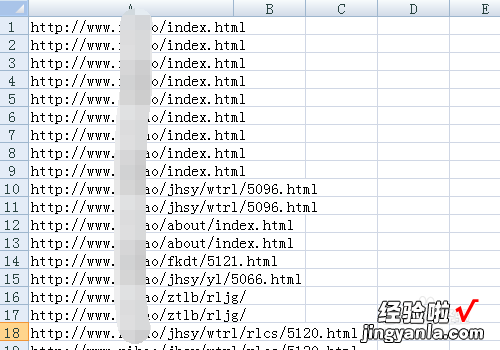
- 如图所示从上到下选中,这时你会看到这一行的左右两边是由两条竖线的,这就是操作成功的表示 。
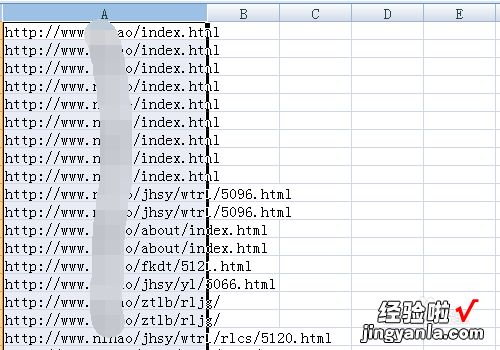
- 紧接着上一步,找到表格上面的菜单 , 找到数据 菜单,点进去,找到分列命令 , 如图所示 。
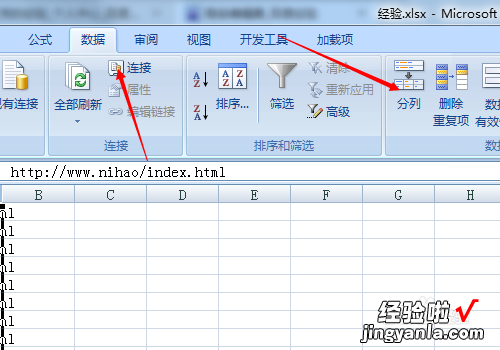
- 【Excle怎么取消自动分列 excel如何取消自动分列】点击分列,会弹出一个对话框,“文本分列向导,步骤之一”然后按照这里的提示步骤进行下一步 。
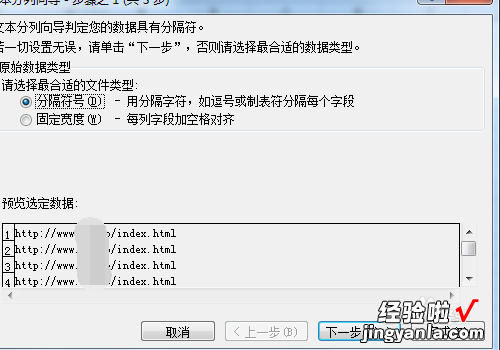
- 点击下一步,你会看到文本分列向导的第二步的对话框 , 这时就可以清晰的看到分列的一些标识 。
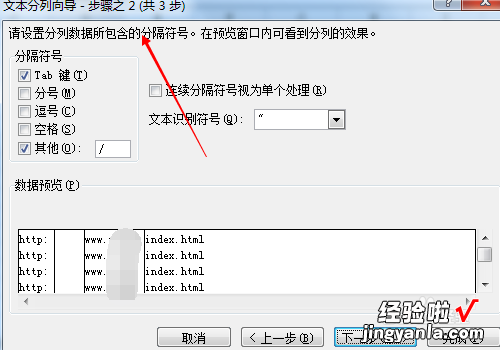
- 去掉其他前面方框里的 对勾和后面方框的“/”,并且按照向导的提示点击进行下一步 。
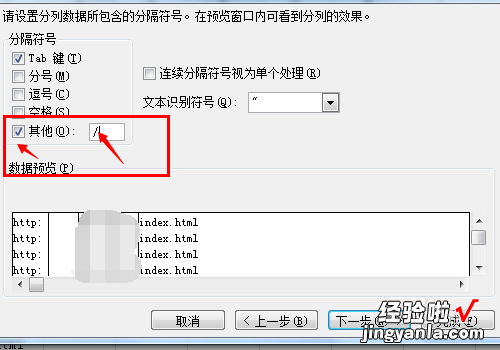
- 紧接着看到如图所示的图片,这也是最后一步 , 会看到对话框的右下角有个确定按钮,点击确定 。这样就完成了 。
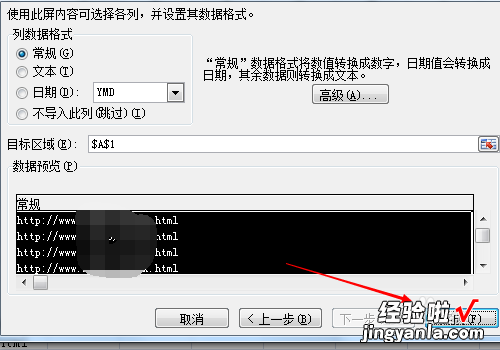
二、Excle怎么取消自动分列
Excel往往会记住用户的一些操作,但在使用分列功能(菜单:数据>分列)后 , 我们可能不希望它按上一次的分隔符分列 。这种记忆功能反而给我们带来困扰 。比如说,当你有一列数为a;b;c,随后以";"为分隔符,使用分列菜单将其分为三列,第一列内容为a、第二列为b、第三列为c 。但当你下一次拷贝数据时,如果其中带有;号,Excel会自动帮你分成多列,如果这是你所希望的还好 。
如果你不希望它自动分成多列 , 让它保持原状呢?怎么解决?原因在于Excel的用户操作记忆 。所以可以利用这一点 。
第一种,采用手工方法 , 选中一个单元格,里面要有数据,点菜单上的分列命令,在随后的操作中 , 把分隔符"√"都去掉 。一系列动作下来,Excel将再次记住你刚才的操作,因为刚才什么分隔标准都没有勾上,所以相当于没有执行过分列命令一样,这样一来,我们就可以继续粘贴自己的数据,而不用担心再次被自动分列了 。
第二种 用VBA(略)
